كيفية فتح ملف RAW
 |
| كيفية فتح ملف RAW |
هل سمعت من قبل عن ملفات RAW ؟ هذا هو تنسيق الملف الذي تتيح لك الكاميرات الرقمية الاحترافية (وكذلك بعض تطبيقات الهواتف الذكية) حفظ الصور الملتقطة. لتتمكن من فتحها ، ما عليك سوى استخدام عارض الصور المدمج في Windows (في أحدث إصدارات نظام التشغيل) والمعاينة (في نظام macOS) ، فهي قادرة تمامًا على أداء الوظيفة المعنية. ومع ذلك ، يجب ألا يغيب عن البال أن كل كاميرا لها نوع خاص بها من تنسيق RAW ، وبالتالي في بعض الظروف قد لا تكون الأدوات "القياسية" كافية.
بالنظر إلى ما تم ذكره للتو ، قررت كتابة هذا البرنامج التعليمي الذي يركز جميعًا على كيفية فتح ملفات RAW . في الأسطر التالية ، سأوضح لك في الواقع أفضل الحلول المناسبة للغرض الذي تمتلكه من غرضك ، حتى لو لم تثبت الموارد المضمنة بالفعل في الكمبيوتر فعاليتها أو إذا كنت تبحث على أي حال عن بديل صالح لـ استخدامها.
إذا كان هذا يثير اهتمامك ، أقترح عليك عدم إضاعة المزيد من الوقت والبدء على الفور في العمل عليه. لذا كن مرتاحًا وابدأ في قراءة كل شيء أدناه. أنا متأكد من أنك ستتمكن في النهاية من القول إنك سعيد جدًا وراضٍ عن النتائج التي تم الحصول عليها!
كيفية فتح صور RAW: Windows 10
هل التقطت صور RAW عبر هاتفك الذكي ، وبعد نسخها إلى جهاز الكمبيوتر الخاص بك ، هل ترغب في فهم كيفية فتح صور RAW على Windows 10 ؟
لا توجد مشكلة ، إذا كنت تستخدم جهاز كمبيوتر يعمل بنظام التشغيل Windows 10 أو نظام تشغيل أحدث (على سبيل المثال Windows 11 ) ، فما عليك سوى استخدام تطبيق الصور المثبت افتراضيًا. بمجرد تحديد موقع صورة RAW التي تريد فتحها ، ما عليك سوى النقر نقرًا مزدوجًا عليها لفتحها. إذا لم تتمكن من فتح الملف بهذه الطريقة ، ربما بسبب فتح تطبيق آخر تلقائيًا ، فقط انقر بزر الماوس الأيمن على الملف ومن القائمة التي تظهر ، انقر فوق العناصر فتح باستخدام> الصور .
علاوة على ذلك ، بفضل الشريط الموجود في الأعلى ، يمكنك الوصول إلى بعض الأدوات الإضافية ، مثل تحرير الصورة ، الأداة لتكبير / تصغير الصورة (الرمز مع العدسة المكبرة ) أو لعرض الصورة على الإطلاق. (الزر ذو الأيقونة ذات السهمين ).
في حالة أن العارض المدمج "القياسي" في Windows لا يرضيك ، أو إذا كنت تستخدم إصدارًا قديمًا من نظام التشغيل Microsoft بالصدفة ، فيمكنك أيضًا التفكير في برامج لعرض الصور البديلة ، مثل تلك المشار إليها في الدليل أني أدرجتك للتو.
كيفية فتح صور RAW: Mac
هل ترغب في معرفة كيفية فتح صور RAW على جهاز Mac ؟ كما أخبرتك ، لفتح ملف RAW على جهاز Mac ، ما عليك سوى استخدام تطبيق Preview ، الموجود افتراضيًا.
بمجرد تحديد موقع صورة RAW التي تريد فتحها ، ما عليك سوى النقر نقرًا مزدوجًا عليها لفتحها والانتظار حتى يتم تحميلها. إذا لم تتمكن من فتح الملف بهذه الطريقة ، ربما بسبب تعيين تطبيق آخر افتراضيًا لفتح ملفات RAW ، فقط انقر بزر الماوس الأيمن واختر فتح باستخدام> معاينة من قائمة السياق.
ينطبق الأمر نفسه على تطبيق الصور ، الذي يقدم أيضًا "قياسيًا" في macOS ، ولكن يجب أولاً استيراد الصور المراد عرضها (يعتمد على مكتبته الخاصة ، ويتزامن أيضًا عبر iCloud ، إذا كنت تريد). لاستيراد الصور ، ما عليك سوى سحبها وإفلاتها في نافذة البرنامج.
بدلاً من ذلك ، يمكنك أيضًا استخدام وظيفة Quick Lock التي تتيح لك عرض الملف المحدد "سريعًا" أو حتى أكثر من ملف. لاستخدامه ، حدد ملف RAW الذي تريد فتحه وانقر على شريط المسافة على لوحة المفاتيح أو قم بنقرة حاسمة على لوحة التعقب: ستفتح نافذة على الشاشة تعرض لك الصورة.
في حال لم تكن راضيًا عن عارض الصور الموجودين في macOS ، يمكنك إلقاء نظرة على البرامج لفتح الصور التي تجدها في تعليمي المخصص للموضوع (العديد منها يدعم ملفات RAW).
كيفية فتح RAW على الإنترنت
كيف تقولون؟ جهاز الكمبيوتر الخاص بك غير قادر على فتح ملف RAW باستخدام إحدى الطرق التي أخبرتك عنها في الفقرات السابقة (ربما تستخدم نظام تشغيل مختلفًا) ، لذلك هل ترغب في فهم كيفية فتح RAW عبر الإنترنت؟
في هذه الحالة ، أقترح عليك استخدام خدمة RAW.PICS.IO التي يمكنك الوصول إليها على صفحة الويب هذه باستخدام أي متصفح ويب . بمجرد الوصول إلى الصفحة الرئيسية للخدمة ، انقر فوق الزر " ابدأ " وفي الشاشة التي تفتح ، انقر فوق الزر " فتح الملفات من الكمبيوتر ": حدد ملف RAW الذي تريد فتحه وانقر فوق الزر " فتح " . بدلاً من ذلك ، اسحب الملف إلى إفلات الملفات هنا لعرضها وتحويلها .
بعد بضع ثوانٍ من الانتظار ، سيتم فتح الملف بواسطة الخدمة وعلى الشاشة ستتمكن أخيرًا من رؤية الصورة التي كانت مخفية خلف ملف RAW. علاوة على ذلك ، على اليمين ، ستجد أيضًا جميع المعلومات الموجودة على الجهاز الذي التقط الصورة ، مثل البعد البؤري ونوع العدسة المستخدمة و ISO.
علاوة على ذلك ، من خلال القائمة الجانبية ، من الممكن أيضًا حفظ الملف بتنسيق آخر ، مثل JPG أو PDF ، بالنقر فوق حفظ المحدد أو حفظ المحدد في عنصر PDF .
كيفية فتح RAW باستخدام Android
أرسل لك صديقك للتو صورة بتنسيق RAW ، والتي ترغب في فتحها باستخدام هاتفك الذكي الذي يعمل بنظام Android . ومع ذلك ، لم تضطر أبدًا إلى التعامل مع هذا النوع من الملفات ، لذلك ترغب في فهم كيفية فتح RAW على Android .
لفتح ملف RAW بجهاز Android ، عادةً لا تكون هناك حاجة إلى تطبيق تابع لجهة خارجية ، حيث إن أي تطبيق معرض موجود افتراضيًا قادر على فتح هذا النوع من الملفات. ومع ذلك ، إذا كان تطبيق المعرض على هاتفك الذكي غير قادر على فتح هذا النوع المعين من الملفات ، أقترح عليك استخدام تطبيق صور Google ، المتاح للتنزيل المجاني على متجر Play (غالبًا ما يكون مثبتًا بالفعل افتراضيًا).
بمجرد الوصول إلى الشاشة الرئيسية للتطبيق ، ثم انقر فوق علامة التبويب " المجموعة " في أسفل اليمين ثم انقر فوق الزر " عرض الكل " في قسم الصور على الجهاز . الآن كل ما عليك فعله هو فتح المجلد الذي تم حفظ ملف RAW فيه ثم النقر فوق الصورة لفتحه: لتأكيد أنه ملف RAW ، ستجد مؤشر RAW في الأعلى. لمزيد من التفاصيل حول كيفية عمل صور Google ، اقرأ البرنامج التعليمي المخصص الخاص بي.
كيفية فتح RAW على iPhone و iPad
أنت تمتلك جهاز iPhone أو iPad . لا مشكلة. تمامًا كما هو الحال في Android ، حتى في حالة iOS و iPadOS ، ليس من الضروري استخدام تطبيقات الجهات الخارجية لفتح ملفات RAW: ما عليك سوى فتح الصورة عبر تطبيق الصور المثبت افتراضيًا على جميع أجهزة Apple.
بمجرد فتح الصورة ، يمكنك أيضًا النقر فوق الزر (i) في الجزء السفلي ، للحصول على جميع المعلومات المتعلقة بالصورة المعنية. من بين هؤلاء سترى إشارة إلى أنه ملف بتنسيق RAW.
وتجدر الإشارة إلى أن طرز iPhone Pro ، بدءًا من Phone 12 Pro ، يمكنها التقاط صور بتنسيق Apple ProRAW ، والذي يجمع معلومات تنسيق RAW القياسي مع معالجة الرسوم لجهاز iPhone (يتيح لك ذلك ضبط التعرض بشكل أكثر الطريقة الحبيبية واللون وتوازن اللون الأبيض في مرحلة ما بعد الإنتاج). مرة أخرى ، لا يوجد إجراء معين يجب اتخاذه لعرض الملفات ، والتي تفتح عادةً في تطبيق الصور.
كيفية فتح ملف RAW في برنامج فوتوشوب
عادةً ما تستخدم برنامج Photoshop على جهاز الكمبيوتر الخاص بك للقيام بمهام صغيرة لتحرير الرسومات والصور ، لذلك قد ترغب في فهم كيفية فتح RAW في Photoshop .
يدعم Photoshop أصلاً ملفات تنسيق RAW ، لذلك لفتح ملف بهذا التنسيق ، تحتاج فقط إلى فتحه باستخدام الإجراء الكلاسيكي الذي تستخدمه لفتح أنواع أخرى من الملفات. على وجه التحديد ، بمجرد فتح Photoshop ، انقر فوق الزر File في الجزء العلوي ثم انقر فوق Open ... من القائمة التي تظهر على الشاشة: حدد الملف الذي تريد فتحه وانقر فوق الزر Open . بمجرد فتحه ، سيفتح البرنامج تلقائيًا Camera RAW ، وهي أداة للمصورين تتيح لك استيراد صور RAW وتحسينها.
إذا كنت تريد مزيدًا من المعلومات حول كيفية عمل هذا البرنامج ، فراجع البرنامج التعليمي الخاص بي حول كيفية استخدام Photoshop .
كيفية فتح ملفات RAW باستخدام Lightroom
كيف تقولون؟ أنت لا تستخدم Photoshop عادةً ، لكنك تستخدم برنامج Adobe Lightroom الذي ترغب في فهم كيفية فتح ملفات RAW باستخدام Lightroom ؟
تمامًا كما يحدث مع Photoshop ، حتى في Lightroom ، هناك دعم للملفات بتنسيق RAW ، نظرًا لأنه برنامج مخصص بشكل أساسي للمصورين المحترفين ، الذين يلتقطون صورًا دائمًا بهذا التنسيق.
بمجرد فتح Lightroom ، انقر فوق الزر File في الجزء العلوي ثم انقر فوق Open ... من القائمة التي تظهر على الشاشة: حدد الملف الذي تريد فتحه وانقر فوق الزر Open .
للحصول على معلومات حول كيفية عمل هذا البرنامج ، راجع البرنامج التعليمي الخاص بي حول كيفية استخدام Lightroom .
كيفية فتح ملف RAW باستخدام GIMP
كيف تقولون؟ تفضل استخدام برنامج تحرير صور مجاني ومفتوح المصدر مثل GIMP ، لكنك الآن تتساءل عن كيفية فتح RAW باستخدام GIMP .
ومع ذلك ، في GIMP ، يجب تثبيت لوادر RAW أولاً ، وتحديداً Darktable و RawTherapee . ومع ذلك ، لا يضمن هذان محمل RAW التوافق مع جميع أنواع ملفات RAW الحالية ، لذلك سيتعين عليك التجربة.
بمجرد التنزيل من المواقع ذات الصلة ، تابع التثبيت مثل أي برنامج آخر باتباع الإرشادات التي تظهر على الشاشة.
بمجرد تثبيت محمل RAW ، كل ما عليك فعله هو فتح برنامج GIMP ، والنقر فوق الزر ملف ومن القائمة التي تظهر ، انقر فوق العنصر فتح : حدد ملف RAW الذي تريد فتحه وانقر فوق فتح زر .
إذا ظهرت رسالة على الشاشة تحذرك من فشل فتح الملف ، فهذا يعني للأسف أنك لن تتمكن من فتح ملف RAW هذا باستخدام GIMP.
تعرف على المزيد :-
أفضل الكاميرات الرقمية لعام 2019






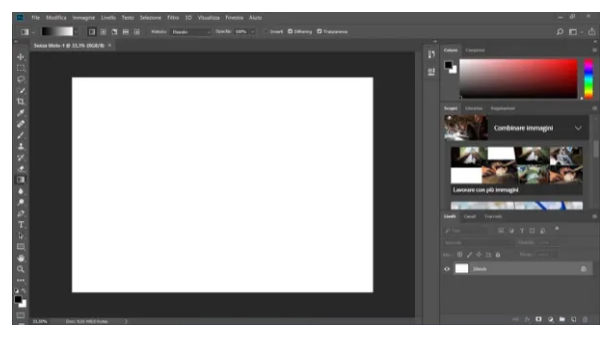


تعليقات
إرسال تعليق